不用任何工具重装win10系统
2023-01-12 11:14:18
对于需要重装电脑系统的用户,我们通常都是首推U盘装系统的操作。使用U盘装系统的好处在于,只要U盘在手,就可以随时随地的重装系统了。不过并不是所有用户都有使用U盘,因此我们也为这类用户群体准备了本篇教程,不用任何工具重装win10系统。
想要不用任何工具重装win10系统,我们就需要使用本地装系统的方法了。这里我们需要使用本地装系统工具,u启动。
在此前我们分享的U盘装系统的相关教程中,都是使用u启动来制作可以装系统的U盘启动盘。事实上u启动也支持本地模式,该模式就是为没有U盘的用户准备的,让用户在没有移动存储设备的前提下,也能重装系统。
相较于U盘装系统需要一些设置的情形,本地模式的操作简单很多。
1、下载u启动U盘装机工具,安装完成后打开;
2、点击软件界面右侧的“本地模式(无需U盘)”,然后点击开始制作。之后无需其他设置,耐心等待本地模式安装完成即可。
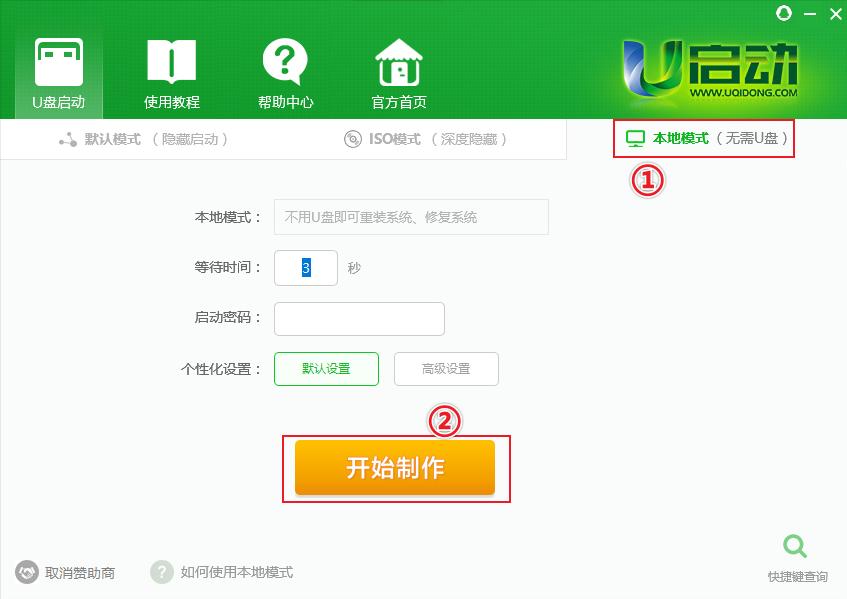
3、上网搜索并下载自己想安装的win10系统镜像文件到本地,镜像文件格式需为iso或gho格式。
4、重启电脑,在开机等待界面,使用方向键选择下面的“急救系统”,之后电脑会进入u启动pe。
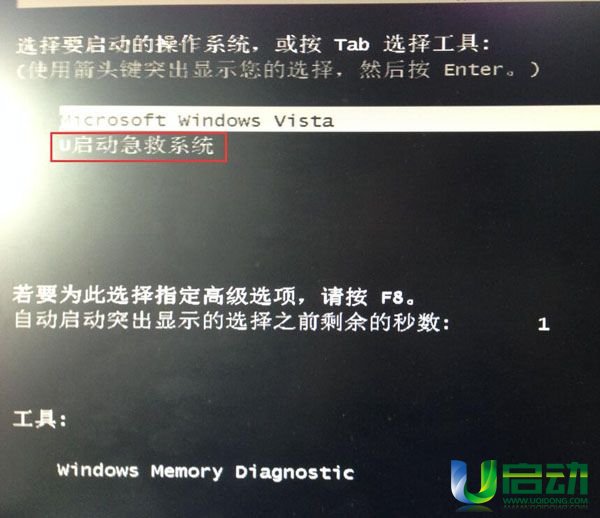
5、进入pe后,系统会自动打开pe装机工具,然后自动加载之前存放在本地的系统镜像文件。如果系统镜像文件没有自动加载,我们可以点击“浏览”,手动加载系统镜像文件。
6、点击需要安装系统的盘符,通常是C盘。然后点击“确定”,我们无需其他操作,耐心等待系统重装完成即可。
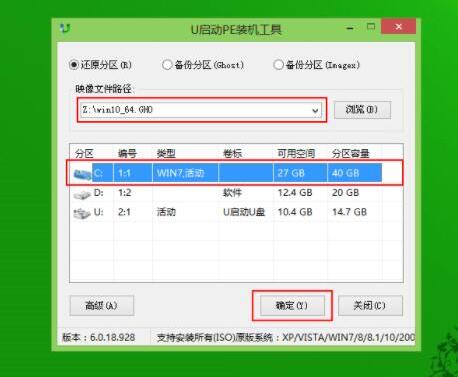
原文链接:http://www.uqidong.com/uqdsyjc/15374.html
最近有位使用惠普 Probook 635 Aero G8笔记本的用户想要为电脑重新安装系统,但是不知道怎么设置u盘启动...
- [2023-02-01]msi微星 冲锋坦克2 Pro GP65笔记本如何通过bios设置
- [2023-02-01]红米G 游戏本使用u启动u盘一键重装win7系统教程
- [2023-02-01]msi微星强袭GE75笔记本如何进入bios设置u盘启动
- [2023-01-31]华硕灵耀 Pro 14 2022版笔记本重装win10系统教程
- [2023-01-31]联想扬天 威6-15 2020锐龙版笔记本怎么通过bios设置
- [2023-01-31]msi微星 Creator 17M笔记本怎么通过bios设置u盘启动
- [2023-01-30]荣耀 MagicBook 14笔记本使用u启动重装win11系统教程
U盘工具下载推荐
更多>>-
 windows系统安装工具
[2022-09-01]
windows系统安装工具
[2022-09-01]
-
 纯净版u盘启动盘制作工具
[2022-09-01]
纯净版u盘启动盘制作工具
[2022-09-01]
-
 win7系统重装软件
[2022-04-27]
win7系统重装软件
[2022-04-27]
-
 怎样用u盘做u启动系统盘
[2022-02-22]
怎样用u盘做u启动系统盘
[2022-02-22]
 外星人X17 R1笔记本一键重装win11系
外星人X17 R1笔记本一键重装win11系
 惠普 Probook 635 Aero G8笔记本怎么进
惠普 Probook 635 Aero G8笔记本怎么进
 win7pe启动盘制作软件
win7pe启动盘制作软件
 u启动win 8pe系统维护工具箱_6.3免费
u启动win 8pe系统维护工具箱_6.3免费
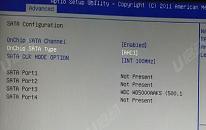 msi微星 冲锋坦克2 Pro GP65笔记本如
msi微星 冲锋坦克2 Pro GP65笔记本如
 win10怎么安装视频教学
win10怎么安装视频教学
 u启动u盘启动安装原版win8系统视频
u启动u盘启动安装原版win8系统视频
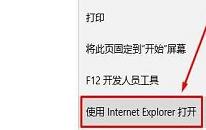 win11系统自带浏览器不见了如何解
win11系统自带浏览器不见了如何解
 win11系统安全中心无法打开如何解
win11系统安全中心无法打开如何解

 联想win8改win7bios设置方法
联想win8改win7bios设置方法
 技嘉uefi bios如何设置ahci模式
技嘉uefi bios如何设置ahci模式
 惠普电脑uefi不识别u盘怎么办
惠普电脑uefi不识别u盘怎么办
 win8改win7如何设置bios
win8改win7如何设置bios
 bios没有usb启动项如何是好
bios没有usb启动项如何是好
 详析bios设置显存操作过程
详析bios设置显存操作过程
 修改bios让电脑待机不死机
修改bios让电脑待机不死机